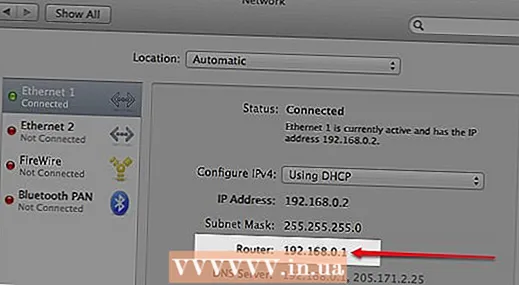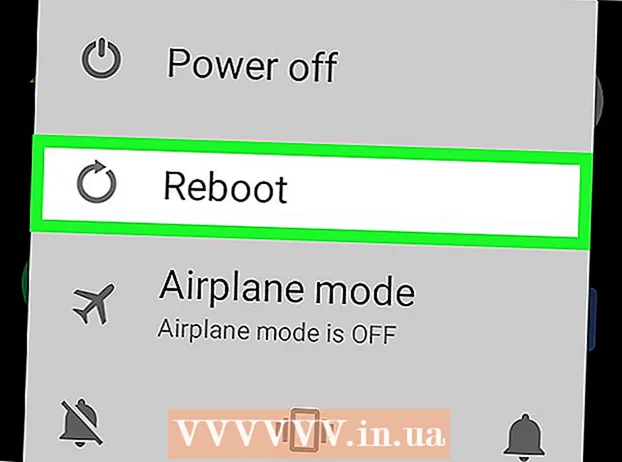Автор:
Laura McKinney
Дата создания:
8 Апрель 2021
Дата обновления:
1 Июль 2024

Содержание
В этой статье wikiHow рассказывается, как удалить учетную запись Skype. Для этого вам понадобится компьютер. Обратите внимание, что Microsoft не удалит вашу учетную запись Skype немедленно. Учетная запись будет удалена через 60 дней после того, как вы добавите ее в закладки.
Шаги
Откройте страницу удаления учетной записи Microsoft. Посетите http://go.microsoft.com/fwlink/?LinkId=523898. Вы будете перенаправлены на страницу входа.

Введите свои учетные данные Skype. Введите свой пароль и адрес электронной почты, затем нажмите войти в систему. Этот шаг помогает подтвердить, что вы являетесь владельцем учетной записи Skype.
Выберите вариант аутентификации. Нажмите Текст или Эл. адресЗатем введите последние 4 цифры своего номера телефона или полного адреса электронной почты.
- Если вы еще не связали свой телефон со своей учетной записью Skype, вы увидите только опцию Эл. адрес.

Нажмите Отправить код. Эта кнопка находится в правом нижнем углу экрана. При нажатии этой кнопки Microsoft отправляет сообщение или электронное письмо с кодом на номер телефона или адрес электронной почты.
Получите свой проверочный код. В зависимости от вашего выбора выше шаги будут немного отличаться:
- Текст Откройте текст своего телефона и щелкните сообщение Microsoft (обычно включает семь цифр). Этот код аутентификации обычно содержится в тексте «Используйте ####### в качестве кода безопасности учетной записи Microsoft».
- Эл. адрес - Перейдите в свою учетную запись электронной почты, щелкните электронное письмо Microsoft с надписью «Код безопасности учетной записи Microsoft», затем посмотрите на 7 цифр рядом с «Код безопасности:» в середине сообщения электронной почты. Если вы не можете найти письмо в течение нескольких минут, проверьте папки «Обновления» и «Спам».

Введите ваш код. Введите свой код в текстовое поле «Код» в нижней части экрана.
Нажмите Проверить. Эта зеленая кнопка находится в правом нижнем углу экрана. Вы будете перенаправлены на страницу «Готово к закрытию».
- Скорее всего, вам нужно будет нажать на ссылку Нет, спасибо на следующей странице перед переходом на страницу «Готово к закрытию».
Нажмите следующий. Эта кнопка находится в нижнем левом углу страницы «Убедитесь, что готов к закрытию».
- Обязательно прочтите запрос этого сайта на удаление учетной записи.
Отметьте каждый квадратик на странице. Щелчок по каждой ячейке слева имеет разный эффект на странице.
Выберите причину удаления вашей учетной записи. Щелкните раскрывающийся список Выберите причину расположен в нижней части страницы, затем нажмите на причину удаления вашей учетной записи.
- Нажмите Моя причина указана в раскрывающемся меню, если у вас нет причин.
Нажмите Отметить аккаунт для закрытия. Эта зеленая кнопка находится в нижнем левом углу страницы. После нажатия ваша учетная запись Skype будет отмечена для удаления. Через 60 дней учетная запись Skype будет удалена без возможности восстановления.
- Если линия Отметить аккаунт для закрытия серый цвет означает, что вы не установили все флажки и / или не выбрали причину удаления вашей учетной записи.
Совет
- Вы можете отменить процесс удаления учетной записи в любое время в течение 60 дней, снова войдя в свою учетную запись.
- Самый простой способ удалить свою учетную запись Skype - изменить пароль на случайную строку, прекратить использование Skype и изменить свой статус Skype на «офлайн» или «невидимый». По истечении года неиспользования Skype учетная запись будет удалена.
Предупреждение
- После удаления учетной записи вы ничего не сможете восстановить.